BitLocker驱动器加密是Windows系统中一个很有用的功能,它可以帮助我们保护电脑中的重要数据。但是,有时候我们会发现在控制面板中找不到BitLocker驱动器加密选项。这通常是由于BitLocker未在计算机上启用或未正确安装所致。如果您遇到了这个问题,下面我们将为您介绍一些方法来解决控制面板中找不到BitLocker的问题。首先,您需要确保您的计算机已经支持BitLocker功能,并且已经启用。如果您的计算机不支持BitLocker,您需要升级您的Windows版本。其次,您需要检查BitLocker是否已经正确安装。如果未正确安装,您需要安装BitLocker驱动程序。最后,如果您仍然找不到BitLocker选项,您可以尝试在组策略中启用BitLocker。下面我们将详细介绍这些方法的操作步骤。
解决方法:
1.在打开的控制面板窗口中,没有找到bitlocker驱动器加密的设置项。
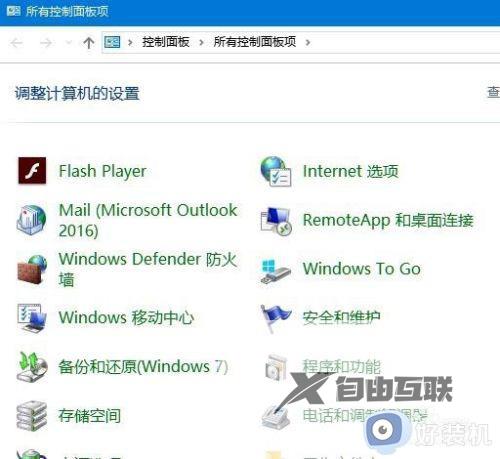
2.这时我们可以右键点击桌面左下角的开始按钮,在弹出的菜单中点击运行菜单项。
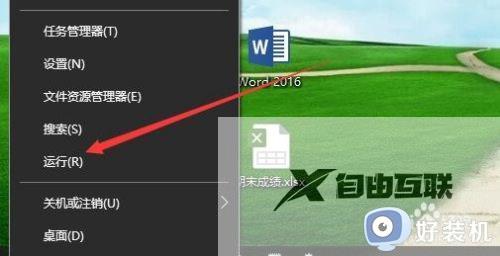
3.在打开的Windows10运行窗口中,输入命令services.msc,然后点击确定按钮。
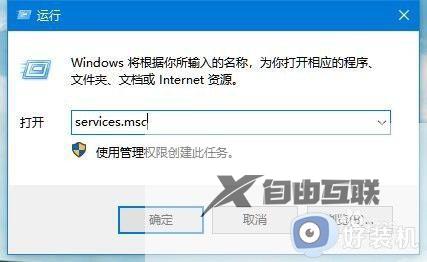
4.在打开的服务窗口中,找到BitLocker Drive Encryption Service设置项,右键点击该设置项,在弹出菜单中选择属性菜单项。
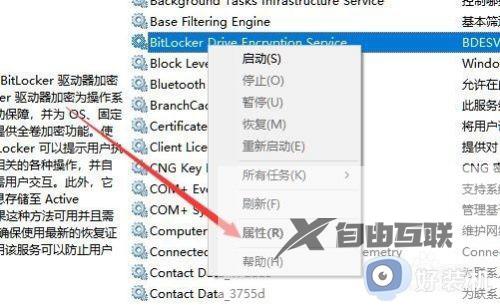
5.在打开的服务属性编辑窗口中,点击启动按钮,启动该项服务。
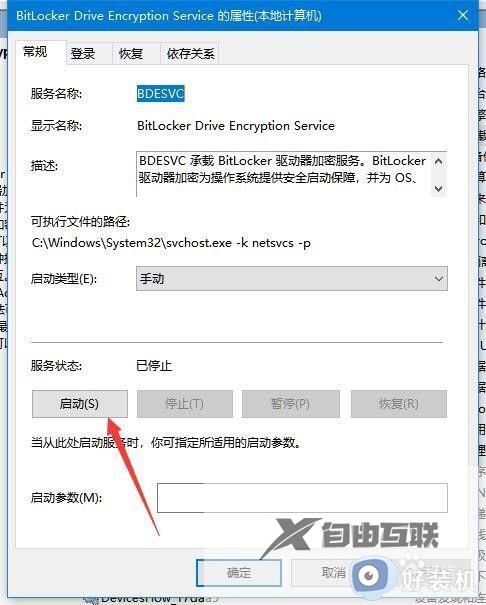
6.这时就会出现服务控制启动的过程,待自动启动完成就可以了。
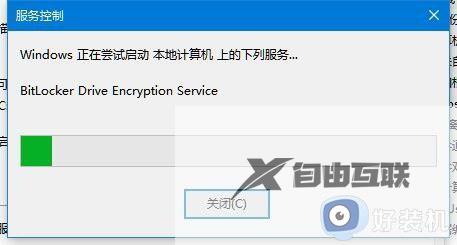
7.为了防止下次出现无法启动的情况,可以点击启动类型下拉菜单。在弹出菜单中选择自动菜单项,这样以后该服务就会自动启动,在控制面板中就有BitLocker驱动器加密图标了。
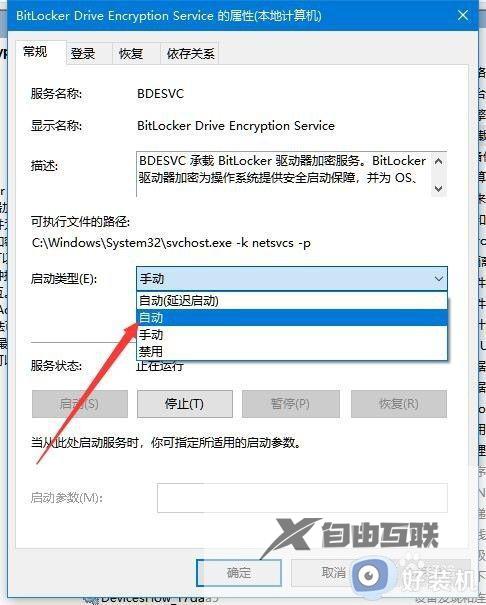 以上就是关于控制面板中找不到bitlocker驱动器加密解决方法的全部内容,有需要的用户就可以根据小编的步骤进行操作了,希望能够对大家有所帮助。
以上就是关于控制面板中找不到bitlocker驱动器加密解决方法的全部内容,有需要的用户就可以根据小编的步骤进行操作了,希望能够对大家有所帮助。
郑重声明:本文由网友发布,不代表盛行IT的观点,版权归原作者所有,仅为传播更多信息之目的,如有侵权请联系,我们将第一时间修改或删除,多谢。